Hoe het SmartScreen-filter werkt in Windows 8 en 10

Het SmartScreen-filter ingebouwd in Windows 8 en 10 blokkeert gevaarlijke programma's, bestanden en websites. Het waarschuwt u ook voordat u een toepassing uitvoert die niet als veilig wordt herkend.
SmartScreen is een nuttige beveiligingsfunctie die uw pc beschermt, maar het kan af en toe u waarschuwen voordat u een legitieme applicatie uitvoert als SmartScreen deze niet heeft gezien voor. Deze functie rapporteert enige informatie aan Microsoft zodat deze kan werken.
Hoe SmartScreen werkt
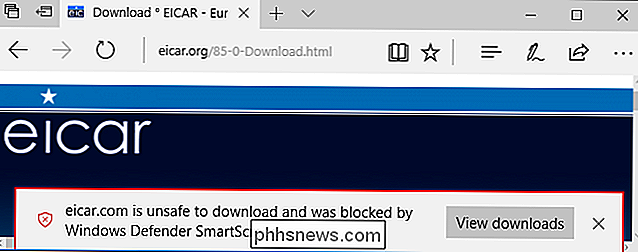
Op het niveau van het besturingssysteem, SmartScreen-functies door informatie te verzenden over elke toepassing die u downloadt en uitvoert op de servers van Microsoft. Als de applicatie iets legitiem en redelijk populair is, zoals Google Chrome of Apple iTunes, laat Windows het uitvoeren. Als het iets is waarvan Microsoft weet dat het schadelijk is, zal Windows voorkomen dat het wordt uitgevoerd.
Als de toepassing iets is dat SmartScreen niet kent, ziet u een waarschuwingsbericht dat Windows heeft voorkomen dat een niet-herkende app kan worden gestart. U kunt ervoor kiezen dit bericht op eigen risico te omzeilen, als u zeker weet dat de toepassing veilig is.
Deze bescherming op het niveau van het besturingssysteem werkt ongeacht waar de toepassing of het bestand vandaan komt. Dus als u een toepassing downloadt in Google Chrome, controleert de Safe Browsing-service van Google of de toepassing veilig is. Vervolgens, wanneer u het probeert uit te voeren, zal Windows SmartScreen controleren of de toepassing veilig is. Als dat allemaal goed is, zal Windows Defender of andere antivirus die u hebt geïnstalleerd controleren of de toepassing gevaarlijk is. SmartScreen is gewoon een andere beschermingslaag.
In Windows 10 blokkeert SmartScreen ook kwaadwillende websites en downloads in Microsoft Edge- en Windows Store-apps, net zoals de Google Safe Browsing-service toegang tot gevaarlijke websites in Chrome en Firefox blokkeert.
Een niet-herkende toepassing uitvoeren
Als SmartScreen weet dat een toepassing die u downloadt gevaarlijk is, zal deze weigeren om deze uit te voeren en u vertellen dat de toepassing is geblokkeerd omdat deze gevaarlijk is.
SmartScreen zal echter ook voorkomen dat onbekende toepassingen worden uitgevoerd . Als u een toepassing probeert uit te voeren die SmartScreen niet herkent, wordt er een bericht weergegeven met de melding "Windows beschermt uw pc" en wordt u erop gewezen dat het uitvoeren van de toepassing uw pc in gevaar kan brengen.
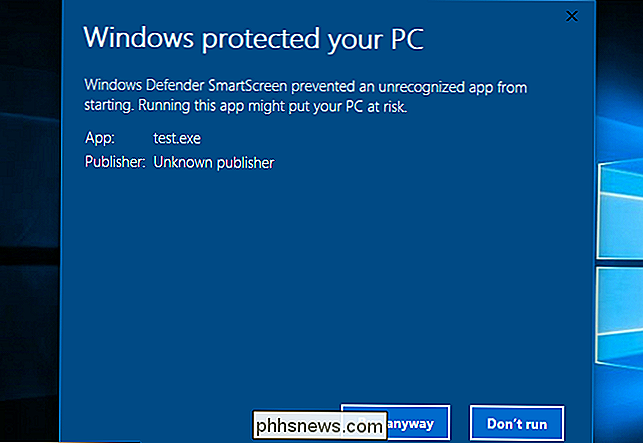
SmartScreen is mogelijk onbekend met de toepassing omdat het een nieuw en exotisch malwareprogramma is, of misschien komt het omdat het een nicheprogramma is dat door maar weinig mensen wordt gebruikt. Als u zeker weet dat het programma dat u wilt gebruiken veilig is, klikt u op de link 'Meer informatie' in deze pop-up en klikt u vervolgens op 'In elk geval uitvoeren' om de waarschuwing SmartScreen te omzeilen.
Wat is Privacy?
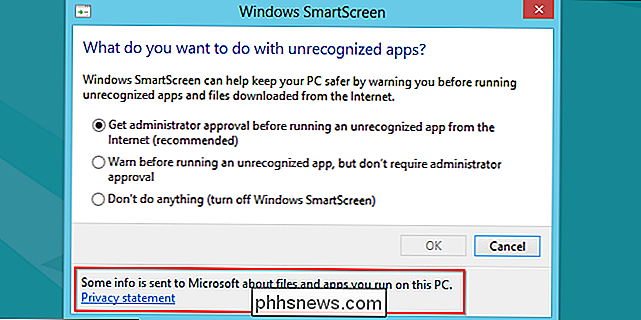
SmartScreen moet met de servers van MIcrosoft praten om te controleren of de applicaties die u downloadt veilig zijn of niet. Microsoft somt alle informatie op die SmartScreen hier verzendt. Wanneer u een toepassing downloadt, stuurt Windows de download-URL, een hash van het volledige toepassingsbestand, digitale handtekeninginformatie, bestandsgrootte, hosting-IP-adres en "wat extra gegevens" naar de service voor toepassingsreputatie. De service reageert dan en vertelt SmartScreen of het bestand bekend is -goed, bekend-slecht of onbekend.
GERELATEERD: Is Microsoft Edge echt veiliger dan Chrome of Firefox?
Wanneer u een website in Microsoft bezoekt Edge, Windows controleert het adres tegen een gedownloade lijst van populaire internetadressen met veel verkeer die op uw pc zijn opgeslagen. Als het overeenkomt, controleert Windows het niet verder. Als het adres niet in de lijst wordt weergegeven, stuurt Windows het adres naar de URL-reputatieservice. De service reageert dan en vertelt SmartScreen of de website bekend is als gevaarlijk of niet. Als dat zo is, geeft Microsoft Edge een waarschuwingsbericht weer. Dit is vergelijkbaar met de manier waarop de Google Safe Browsing-service werkt in Google Chrome, Mozilla Firefox en Apple Safari.
Sommige mensen hebben hun bezorgdheid geuit over het feit dat Microsoft kan bijhouden welke toepassingen bepaalde pc's gebruiken. Microsoft reageerde op deze bezorgdheid en zei dat ze geen database bouwen met programma's die zijn gekoppeld aan specifieke gebruikers:
"We kunnen bevestigen dat we geen historische database met programma- en gebruikers-IP-gegevens bouwen. Zoals alle online services zijn IP-adressen nodig om verbinding te maken met onze service, maar we verwijderen deze periodiek uit onze logbestanden. Zoals onze privacyverklaringen aangeven, ondernemen we stappen om de privacy van onze gebruikers op de backend te beschermen. We gebruiken deze gegevens niet om advertenties voor onze gebruikers te identificeren, te contacteren of te richten en we delen deze niet met derden. "
Uiteindelijk is SmartScreen een beveiligingsfunctie, dus we raden aan om het te houden rond.
SmartScreen uitschakelen
Veel mensen willen SmartScreen echter uitschakelen. Nogmaals: we raden dit niet aan, omdat het een nuttige extra beveiligingslaag is die uw pc kan beschermen. Met SmartScreen kunt u nog steeds onbekende toepassingen uitvoeren - u hebt slechts twee extra klikken nodig. En als SmartScreen iets blokkeert, is het bijna gegarandeerd een schadelijk programma dat u niet moet uitvoeren.
GERELATEERD: Het SmartScreen-filter uitschakelen in Windows 8 of 10
U kunt SmartScreen echter uitschakelen als u wilt. In de Creators Update van Windows 10 vindt u SmartScreen-opties op Windows Defender Security Center> App- en browserbeheer. In Windows 8 vindt u deze opties in Configuratiescherm> Systeem en beveiliging> Actiecentrum> Beveiliging> Windows SmartScreen.
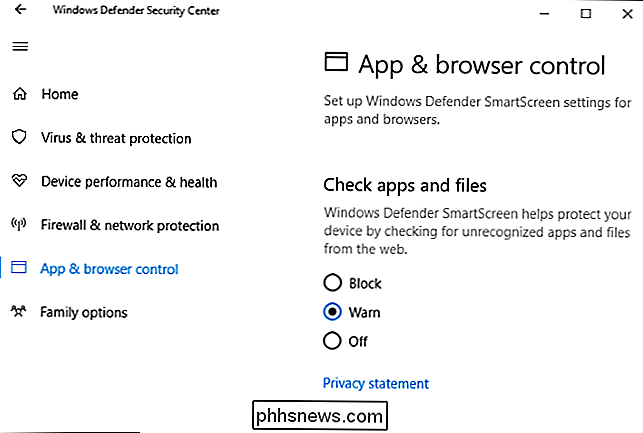

Controleren of uw uitbreidingen niet meer met Firefox zullen werken 57
Met Firefox 57, gepland voor release in 14 november 2017, zal Mozilla de ondersteuning voor oudere extensies beëindigen en alleen nieuwere WebExtensions ondersteunen . Hier leest u hoe u kunt controleren of uw extensies niet meer werken en hoe u ze na november kunt blijven gebruiken. Waarom XUL-uitbreidingen weggaan Alle traditionele extensies, waaronder XUL-uitbreidingen, worden stopgezet.

Blu-ray Discs rippen met MakeMKV en handrem
Tot op de dag van vandaag zijn er maar een paar manieren om je Blu-Ray-verzameling op je computer te bekijken zonder geld te verdienen voor het voorrecht, zelfs als je al een Blu-Ray-speler hebt en je films hebt gekocht. In plaats daarvan is het eenvoudiger om uw Blu-Rays naar uw computer te rippen en ze af te spelen in elke app die u maar wilt.


